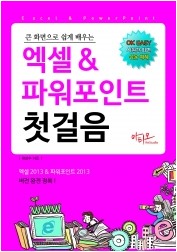
큰 화면으로 쉽게배우는 엑셀 & 파워포인트 첫걸음
- 저자
- 유강수
- 정가
- 18,000원
- 페이지
- 314쪽
- 발행일
- 2016년 3월 10일
- 책소개
- 저자소개
- 미리보기
- 목차
이 책은 엑셀 및 파워포인트 2013 버전을 기준으로 중장년층이 보다 쉽게 엑셀 및 파워포인트의 기본 기능 및 활용법을 배울 수 있도록 큰 화면과 큰 글자체, 시원한 편집을 기본 사양으로 하여 현실에서 사용하는 쉬운 예문을 발판으로 누구나 따라하면서 쉽게 기능을 익힐 수 있도록 만든 교재입니다.
특징
이 책은 다음과 같은 특징에 중점을 두어 일선에서 근무하는 직장인 및 실제 수업 받는 학생들을 대상으로 사전 샘플링 작업을 통한 철저한 베타테스트를 통해 한층 신뢰받는 교재가 될 수 있도록 갈고 닦았으므로 IT 공부에 좋은 반려자가 될 것이라고 생각합니다.
1. 핵심 내용과 배울 내용 미리보기(PREVIEW)를 통해 공부할 내용에 대한 전체 틀을 쉽게 파악하여 진행을 할 수 있도록 하였습니다.
2. TIP과 강의노트를 통해 저자가 실전에서 겪은 각종 노하우들을 담아놓아 학습의 능률을 배가시킬 수 있도록 하였습니다.
3. 본문에서 배운 내용을 복습하면서 실력을 쌓을 수 있도록 풀어보세요 코너를 만들어 충분한 실습을 할 수 있도록 배치하였습니다.
4. 중간중간 또는 단원이 끝날 때마다 전체적인 실력 점검을 위하여 부록으로 종합 연습문제를 담아 놓아 개인별 또는 팀별 학습을 할 수 있도록 구축하였습니다.
제1강 엑셀 2013 시작하기
01. 시작과 종료하기
02. 화면 구성 살펴보기
03. 리본 메뉴 화면 표시 방법 설정하기
제2강 통합 문서 저장하고 열기
01. 통합 문서 저장하기
02. 통합 문서 암호 설정하기
03. 통합 문서 열기
제3강 다양한 데이터 입력과 채우기
01. 다양한 데이터 입력하기
02. 채우기 기능으로 연속 데이터 입력하기
제4강 셀과 워크시트 사용하기
01. 행 높이와 열 너비 설정하기
02. 셀 범위 지정하고 이동/복사하기
03. 셀 병합하고 행과 열 삽입/삭제하기
04. 워크시트 삽입/복사/이동/삭제하기
05. 워크시트 이름과 색 변경하기
제5강 셀 서식 꾸미기
01. 텍스트 꾸미기
02. 맞춤과 셀 테두리 설정하기
03. 숫자 표시 형식과 셀 스타일 설정하기
제6강 조건부 서식 설정하기
01. 조건에 맞는 데이터 강조하기
02. 수식으로 조건부 서식 설정하기
03. 아이콘 집합으로 서식 설정하기
제7강 페이지 설정과 워크시트 인쇄하기
01 용지방향과 여백 설정하기
02. 머리글과 바닥글 설정하기
03. 인쇄 영역 설정하고 미리보기
04. 페이지 조정과 용지에 맞게 인쇄하기
제8강 워크시트에 그래픽 개체 삽입하기
01. 클립아트 삽입하기
02. 워드아트 삽입하기
03. 그림 삽입하기
제9강 도형 삽입하고 편집하기
01. 도형 삽입하기
02. 도형 효과 설정하기
제10강 스마트아트와 화면 캡쳐 사용하기
01. 스마트아트 사용하기
02. 화면 캡쳐 기능 사용하기
제11강 차트 만들기 1
01. 차트 구성 요소 알아보기
02. 추천 차트로 차트 작성하기
제12강 차트 만들기 2
01. 차트 서식으로 설정하기
제13강 기본 함수 이해하기
01. 연산자와 셀 참조 알아보기
02. 이름 정의하여 수식 계산하기
제14강 함수 익히기 1(수학/삼각, 통계함수)
01. 수학/삼각, 통계함수(AVERAGE, COUNT, MAX, MIN, RANK)
제15강 함수 익히기 2 (논리 함수)
01. 논리함수(IF, AND)
제16강 함수 익히기 3(날짜/시간, 텍스트 함수)
01. 날짜 함수(HOUR, MINUTE, YEAR, MONTH, DAY, TODAY, NOW)
02. 텍스트 함수(LEFT, MID,RIGHT)
제17강 데이터 유효성 검사하기
01. 날짜 유효성 검사하기
02. 목록 유효성 검사하기
03. 숫자 유효성 검사하기
제18강 레코드 관리하기
01. 레코드 관리하기
제19강 데이터 정렬 및 부분합 만들기
01. 데이터 정렬하기
02. 부분합 만들기
제20강 필터로 데이터 추출하기
01. 자동필터로 추출하기
02. 고급필터로 추출하기
제21강 피벗테이블 만들기
01. 피벗테이블 만들기
제22강 데이터 중복 제거 및 통합하기
01. 중복 데이터 삭제하기
02. 데이터 통합하기
제23강 데이터 가상 분석하기
01. 목표값 찾기
02. 시나리오 작성하기
제24강 매크로 사용하기
01. 도형으로 매크로 기능 설정하기
제1강 파워포인트 2013 시작하기
01. 시작과 종료하기
02. 화면 구성 살펴보기
03. 리본 메뉴 화면 표시 방법 설정하기
제2강 새 프레젠테이션 저장하고 열기
01. 새 프레젠테이션 저장하기
02. 다른 이름으로 저장하여 암호 설정하기
03. 프레젠테이션 열기
04. 다양한 화면 보기 살펴보기
제3강 슬라이드 자유롭게 다루기
01. 새 슬라이드 삽입하고 레이아웃 변경하기
02. 슬라이드 복사, 이동, 삭제하기
제4강 텍스트 슬라이드 작성하기
01. 텍스트 상자 사용하기
02. 텍스트 서식 지정하기
제5강 텍스트 단락 서식 및 수준 조절하기
01. 텍스트 단락 서식 지정하기
02. 텍스트 단락 수준 조절하기
제6강 글머리 기호 삽입하기
01. 글머리 기호 삽입하기
02. 번호 매기기
제7강 한자와 기호 입력하기
01. 한자 입력하기
02. 기호 입력하기
제8강 워드아트 스타일 지정하기
01 워드아트 삽입하기
02. 효과 지정하기
03. 3차원 효과 지정하기
제9강 테마와 슬라이드 배경 꾸미기
01. 디자인 테마 적용하기
02. 슬라이드 배경 지정하기
제10강 슬라이드 마스터 설정하기
01. 슬라이드 마스터 적용하기
02. 머리글/바닥글 삽입하기
제11강 그림과 클립아트 삽입하기
01. 그림 삽입하기
02. 클립아트 삽입하기
제12강 스마트 아트 삽입하기
01. 스마트아트 사용하기
02. 스마트아트 스타일 변경하기
제13강 도형 만들기
01. 도형 삽입하기
02. 도형 꾸미기
제14강 도형 배치하기
01. 도형, 정렬, 그룹, 회전하기
제 15강 스크린 샷과 화면 캡처 알아보기
01. 스크린 샷으로 그림 삽입하기
02. 화면 캡처로 그림 삽입하기
제16강 표 삽입하기
01. 표 삽입하기
02. 표 레이아웃 변경하기
제 17강 표 스타일 설정하기
01. 셀 배경과 표 배경 지정하기
02. 표 스타일과 셀 테두리 변경하기
03. 표와 셀에 다양한 효과 주기
제18강 차트 작성하기
01. 차트 삽입하기
02. 차트 색 변경하고 스타일 설정하기
03. 차트 요소 및 서식 설정하기
제19강 비디오와 오디오 삽입하기
01. 비디오 삽입하기
02. 오디오 삽입하기
제20강 하이퍼링크 설정하기
01. 하이퍼링크 설정하기
02. 실행단추 삽입하고 설정하기
제21강 화면전환과 애니메이션 설정하기
01. 화면 전환 설정하기
02. 애니메이션 설정하기
제22강 슬라이드 쇼 설정하기
01. 슬라이드 쇼 설정하기
02. 슬라이드 쇼 진행하기
제23강 슬라이드 인쇄하기
01. 인쇄 용지와 슬라이드 방향 설정하기
02. 필요한 슬라이드만 회색조로 인쇄하기
03. 2 슬라이드 유인물로 인쇄하기
제24강 프레젠테이션 다양한 형식으로 저장하기
01. PDF로 프레젠테이션 저장하기
02. CD용 패키지 프레젠테이션 저장하기





